如何修复 FiveM 中无法联系授权服务错误?
在本文中,我们将尝试解决 GTA 5 玩家在运行 FiveM 应用程序后遇到的“FiveM has encountered an error. Could Not Contact Entitlement Service”错误。

GTA 5 玩家在运行 FiveM 应用程序后遇到错误“FiveM 遇到错误。无法联系授权服务”,限制了他们对游戏的访问。如果您遇到此类问题,可以按照以下建议找到解决方案。
什么是 FiveM 中无法联系授权服务错误?
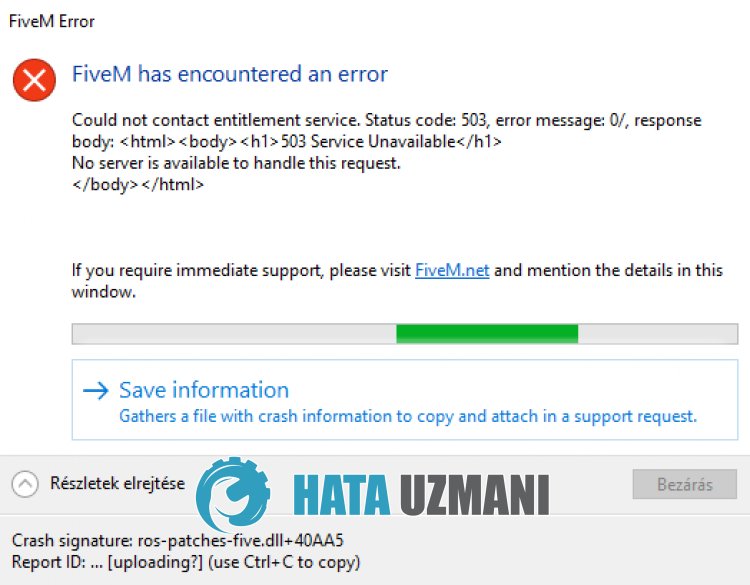
FiveM应用中遇到的“FiveM has encountered an error. Could Not Contact Entitlement Service”错误,一般是服务器出现问题,从而限制玩家访问服务器。/p>
当然,我们可能遇到这样的错误不仅仅是因为这个问题,还有很多其他的问题。
为此,我们将通过一些建议向您提供有关如何解决问题的信息。
如何修复 FiveM 中无法联系授权服务错误
要修复此错误,您可以按照以下建议找到问题的解决方案。
1-) 以管理员身份运行 FiveM
如果 FiveM 应用程序没有以管理权限运行,您可能会遇到类似这样的各种错误。
因此,您可以以管理员身份运行FiveM应用,查看问题是否依然存在。
2-) 为 FiveM 创建私有端口
如果以上建议都不适合您,我们可以通过设置为 FiveM 配置的端口来解决问题。
- 在开始搜索屏幕中,键入“Windows Defender 防火墙”并将其打开。
- 点击打开的屏幕左侧的“高级设置”。
- 点击打开窗口左侧的“入站规则”选项,然后点击右侧的“新建规则”选项。
- 在打开的新窗口中选择“端口”选项,然后单击“下一步”按钮。
- 完成此过程后,选择“TCP”选项并在下面的框中键入我们将保留的端口,然后单击“下一步”按钮。
- 30120
- 然后选择“允许连接”选项,按“下一步”按钮,将三个选项设置为选中并单击“下一步” “按钮。
- 然后,提供我们执行安装过程的端口名称,然后按“完成”按钮。
在这个过程中,我们给TCP端口添加了一条新的规则。在我们的下一步操作中,让我们通过连接 UDP 端口来结束我们的进程。
- 然后再次添加新规则并选择“端口”并单击“下一步”按钮。
- 在此过程之后,选择“UDP”选项并在下面的框中键入我们将保留的端口,然后单击“下一步”按钮。
- 30120
- 然后选择“允许连接”选项,按“下一步”按钮,将三个选项设置为选中并单击“下一步” “按钮。
- 然后,提供我们执行安装过程的端口名称,然后按“完成”按钮。
在此过程之后,运行 FiveM 应用程序并检查问题是否仍然存在。
3-) 注册另一个 DNS 服务器
我们可以通过在计算机上注册另一个 dns 服务器来解决问题。
- 打开控制面板并选择网络和 Internet
- 在打开的屏幕上打开网络和共享中心。
- 点击左侧的更改适配器设置。
- 右键单击“连接类型”以打开“属性”菜单。
- 双击 Internet 协议版本 4 (TCP /IPv4)。
- 让我们通过键入我们将在下面提供的 Google DNS 服务器来应用设置。
- 首选 DNS 服务器:8.8.8.8
- 其他DNS服务器:8.8.4.4
- 然后单击“退出时验证设置”选项并按“确定”按钮执行操作。
完成此过程后,您可以通过运行 FiveM 应用程序进行检查。
4-) 清除 FiveM 缓存文件
FiveM 缓存文件的一些问题会导致我们遇到像这样的各种错误。为此,我们可以清理 FiveM 缓存文件并创建新的缓存文件。为此,您可以按照以下步骤操作。
- 首先,在任务管理器的帮助下完全关闭 Fivem 应用程序。
- 在开始搜索屏幕中输入“%localappdata%”,然后按回车键。
- 在新窗口中依次打开文件夹“FiveM”和“FiveM Application Data”。
- 让我们在打开的屏幕上访问“data”文件夹。
- 完成此过程后,分别删除文件夹“cache”、“server-cache”和“server-cache-priv”。 李>
- 删除完成后,我们打开“nui-storage”文件夹。
- 完成此过程后,分别删除“Cache”、“Code Cache”和“LOG.old”。
完成删除操作后,您可以重新启动计算机并检查问题是否仍然存在。
5-) 禁用 Vpn 连接
打开 VPN 连接会减慢与服务器的连接速度,从而阻止它发送请求。
因此,如果后台开启了VPN连接,建议您将其关闭后重试。
6-) 关闭防病毒
禁用您使用的任何防病毒程序,或将其从您的计算机中完全删除。如果您使用的是 Windows Defender,请将其禁用。为此;
- 打开开始搜索屏幕。
- 键入“Windows 安全设置”打开搜索屏幕。
- 在打开的屏幕上点击“病毒和威胁防护”。
- 点击菜单中的“勒索软件防护”。
- 在打开的屏幕上关闭“受控文件夹访问”。
在此之后,让我们关闭实时保护。
- 在开始搜索屏幕中输入“病毒和威胁防护”并将其打开。
- 然后点击“管理设置”。
- 将实时保护设置为“关闭”。
执行此操作后,我们需要添加 FiveM 游戏文件作为例外。
- 在开始搜索屏幕中输入“病毒和威胁防护”并将其打开。 在
- Virus and threat protection settings 下,选择 Manage settings,然后在 Exclusions 下排除选择添加或删除。
- 选择添加排除项,然后选择保存到磁盘的 FiveM 文件夹。
执行此操作后,您可以检查问题是否仍然存在。
7-) FiveM 服务器可能正在维护中
您要连接的 FiveM 服务器可能存在维护或崩溃问题。为此,您可以通过关注 FiveM 服务器的 discord 频道来找出问题所在。
是的,朋友们,我们已经解决了这个标题下的问题。如果您的问题仍然存在,您可以进入我们的FORUM 平台询问您遇到的错误打开。








![如何修复 YouTube 服务器 [400] 错误?](https://www.hatauzmani.com/uploads/images/202403/image_380x226_65f1745c66570.jpg)
























